- Для чого записувати розмови
- Яку програму для запису використовувати
- Як завантажити і налаштувати MP3 Skype recorder

Наша взаимовыгодная связь https://banwar.org/
Всім привіт! Сьогодні розповім Вам про те, як записати розмову в Skype і для чого це потрібно. Хоча, раз Ви потрапили на цю сторінку з пошуку, то Ви і так знаєте навіщо Вам це потрібно. Загалом, в даній статті розповім свій досвід використання чудової програми для запису розмов в Skype, яка називається MP3 Skype recorder. Це зручна і безкоштовна програма, встановити яку не складе великих труднощів.

Для чого записувати розмови
Але на початку, давайте розберемося, а для чого ж нам взагалі потрібно записувати розмови? Тут у кожного свої потреби і давайте розберемо основні. Хтось хоче записати розмову з роботодавцем, щоб грамотно виконати завдання і при необхідності прослухати те, що йому говорили. Хтось розвиває свій особистий бренд і свій блог за допомогою інтерв'ю та тут важливо розуміти, що без запису розмови в скайпі, це інтерв'ю просто не можна буде викласти в мережу. А хтось просто хоче зберегти розмову для історії. Загалом, потреби різні, але в основному це використовується для інтерв'ю з метою подальшого просування.
Якщо це застосувати до ИнфоБизнес, то розмова в Skype у вигляді відповідей на питання може стати відмінним готовим продуктом. Тобто, підготували питання, домовилися про розмову в скайпі і на виході отримали готовий mp3-файл, який можна віддавати за підписку. Ну це як один з варіантів.
Яку програму для запису використовувати
Програм для запису існує досить багато, але я на протязі 4-х років користуюся MP3 Skype recorder і вона жодного разу мене не підводила. На даний момент інтерфейс програми змінився і в даній статті я не тільки дам Вам посилання на скачування даної програми, але і приведу детальну інструкцію з налаштування. Адже не кожен знає, як налаштувати дану програму для роботи. І давайте відразу перейдемо до докладної інструкції по установці.
Як завантажити і налаштувати MP3 Skype recorder
Для початку нам потрібно завантажити програму MP3 Skype recorder з офіційного сайту. Дана програма абсолютно безкоштовна і доступна кожному бажаючому. Для того щоб завантажити програму, переходимо на сайт програми і натискаємо по великій кнопці, як показано на малюнку нижче.
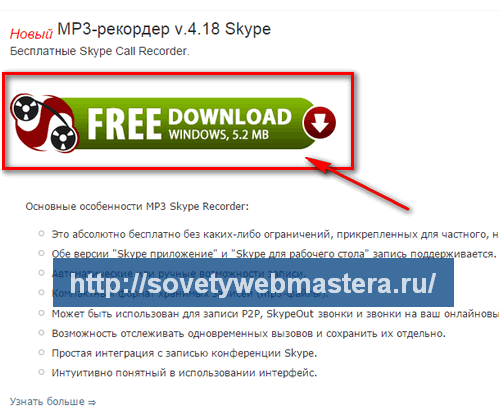
або можете відразу клікнути по даній кнопці

Далі запускаєте скачаний інсталяційний файл і запускаєте його. Прямуєте інструкцій інсталятора, в загальному, виконуєте звичайну установку програми. Увага, скайп потрібно відключити або програма все одно попросить його закрити при установці. Потім запускаєте програму, вона з'явиться внизу в треї на робочому столі.
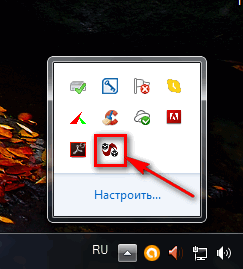
При першому запуску не забудьте дати доступ в скайпі для даної програми. Вгорі вікна скайпу з'явиться спеціальне повідомлення, дозвольте доступ і переходите до налаштувань. Вікно налаштувань програми виглядає ось таким чином.
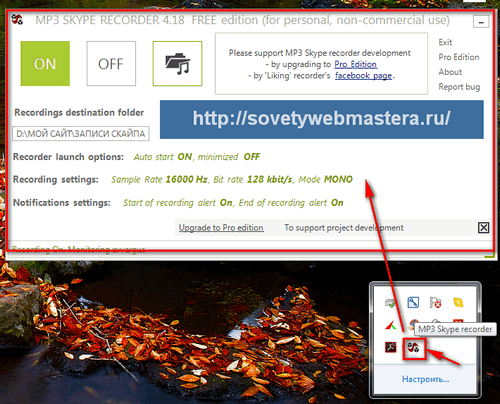
Клікнувши по кнопках і посиланнях, ви зможете виставити потрібні налаштування. Вгорі квадратні кнопки відповідають за Включення і Виключення, а також можна відразу перейти в папку із записами розмов. Папка створюється за замовчуванням, але можна поставити і свою папку, для цього вкажіть шлях у відповідному полі, кликнув по ньому.
В цілому, зробіть настройки як показано на скріншоті і все буде відмінно. Обов'язково встановіть параметр Mode в режим MONO. Це потрібно для того, щоб будь-який ваш слухач зміг почути запис. Якщо буде стерео запис, то звук буде записуватися на різні канали кожного учасника розмови і таким чином, якщо у слухача комп'ютер в режимі моно або працює одна колонка, то він може чути тільки одного учасника. А якщо у вас все буде записано в моно, то таких казусів не трапиться.
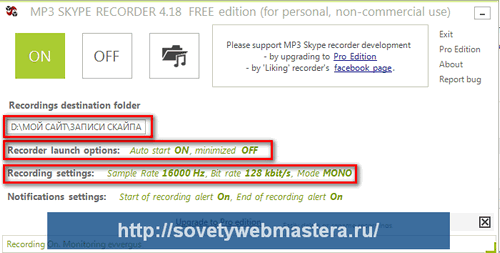
Якщо параметр Auto start включений, як показано на скріншоті, значить всі розмови автоматично будуть записуватися і поміщатися в зазначену папку. В принципі, це все з налагодження, завантаження і по установці програми MP3 Skype recorder. Сподіваюся, що дана стаття і дана програма принесе Вам величезну користь. Як завжди буду чекати Ваших питань і коментарів до даної статті. Удачі Вам і всього самого доброго!
З повагою, Євген Вергус.








